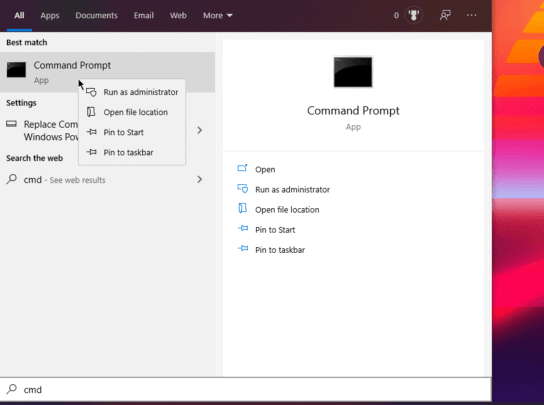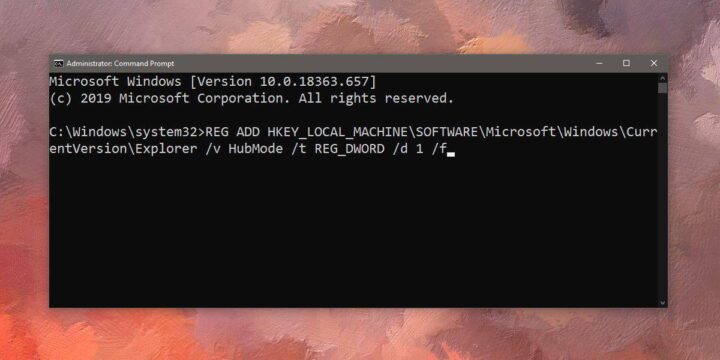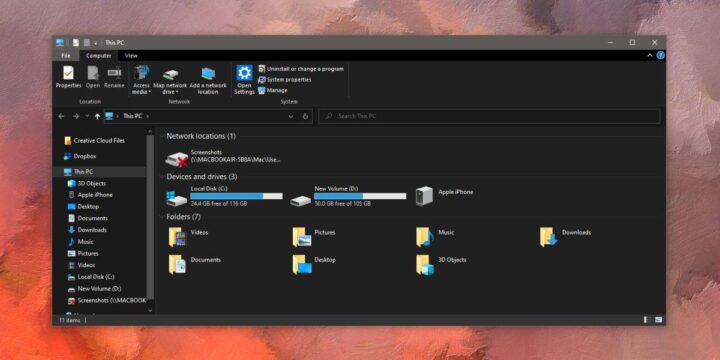
قائمة Quick Access هي القائمة التي تظهر في نافذة متصفح الملفات مع ويندوز 10 وتبدو في الجهة اليسرى من الشاشة وتظهر الأماكن التي تزورها بشكل مستمر ودائم داخل جهاز الكومبيوتر الخاص بك من مجلدات معينة أو حتى أقراص صلبة معينة.
فكرة هذه القائمة مشابهة للغاية لقائمة Bookmarks الخاصة بمتصفحات الإنترنت وبرامج القراءة وهي تعتمد على حفظ أماكن تحتاج إلى زيارتها بسرعة أو بنقرة واحدة لتوفر عليك الكثير من الوقت وهي فالحقيقة تتمكن من توفير الكثير من الوقت على أنظمة ويندوز 10 والأقراص الخاصة بها.
ولكن إن كنت أحد محبي الخصوصية الزائدة وترغب في إخفاء الأماكن التي تزورها بشكل مستمر على جهاز الكومبيوتر الخاص بك وإخفاء الوصول السهل والسريع لهذه المجلدات الخاصة فلا تقلق فهناك حل سريع وسهل للغاية لتتمكن من القيام بهذا.
إخفاء قائمة Quick Access :
طريقة إخفاء القائمة سهلة للغاية وتعتمد ببساطة على تعديل صغير يتم داخل الـ Registry ولكن ليس بالطريقة المعتادة فيجب عليك أن تقوم بالوصول إليه من خلال واجهة الأوامر ولتتمكن من القيام بهذا إتبع الخطوات التالية :
-
- قم بالبحث عن CMD من قائمة تشغيل الويندوز ثم الضغط عليها بزر الفأرة الأيمن حتى تتمكن من فتحها بصلاحيات المدير Run As Admin كما ترى بالصورة بالاسفل:
- الآن قم بنسخ سطر الأوامر التالي وكتابته داخل النافذة بالشكل التالي :
REG ADD HKEY_LOCAL_MACHINE\SOFTWARE\Microsoft\Windows\CurrentVersion\Explorer /v HubMode /t REG_DWORD /d 1 /f
- بعدما تقوم بكتابة الأمر قم بتفعيله وتشغيله ثم قم بإعادة تشغيل متصفح الملفات أو جهاز الكومبيوتر بأكمله.
- لتعيد إظهار الشريط كل ما عليك فعله هو كتابة الأمر التالي في نفس الواجهة :
HKEY_LOCAL_MACHINE\SOFTWARE\Microsoft\Windows\CurrentVersion\Explorer
- قم بالبحث عن CMD من قائمة تشغيل الويندوز ثم الضغط عليها بزر الفأرة الأيمن حتى تتمكن من فتحها بصلاحيات المدير Run As Admin كما ترى بالصورة بالاسفل:
إن لم تكن تمتلك شيئاً ترغب في إخفاءه أو تقلق من أمور الخصوصية فشخصياً لآ أنصحك بأن تزيل قائمة Quick Access وهذا لأنها مفيدة للغاية خاصة ً إن كنت مثلي من محبي العمل مع أجهزة الكومبيوتر والذين يحتاجون إلى ملفات كثيرة على جهاز الكومبيوتر الخاص بهم فهذه الطريقة ستساعدك على الوصول إلى جميع الملفات التي ترغب بالوصول إليها بسهولة كبيرة وسريعة للغاية.
يمكنك أن تقرأ أيضاً :